Als de inhoud in uw notitieblok in de loop van de tijd verandert, kunt u besluiten om secties te verwijderen die u niet meer nodig hebt.
Let op: Wanneer u een sectie uit uw notitieblok verwijdert, worden alle pagina's in deze sectie (inclusief de notities op deze pagina's) ook verwijderd.
Een sectie verwijderen
-
Klik met de rechtermuisknop op de sectietab en klik op Verwijderen.
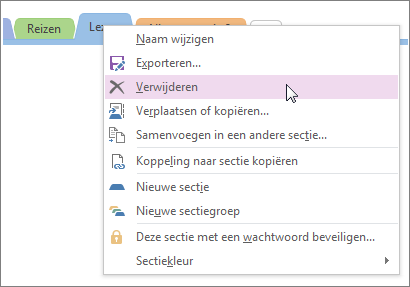
Nadat u een sectie hebt verwijderd en direct van gedachte bent veranderd, klikt u op uw toetsenbord op Ctrl+Z. Met deze handige sneltoets maakt u uw laatste handeling ongedaan, inclusief verwijderingen.
Als u per ongeluk een sectie hebt verwijderd en OneNote 2010 of hoger gebruikt, gaat u naar Geschiedenis > Prullenbak notitieblok om de sectie te herstellen.










